教案:使用记事本制作第一个网页
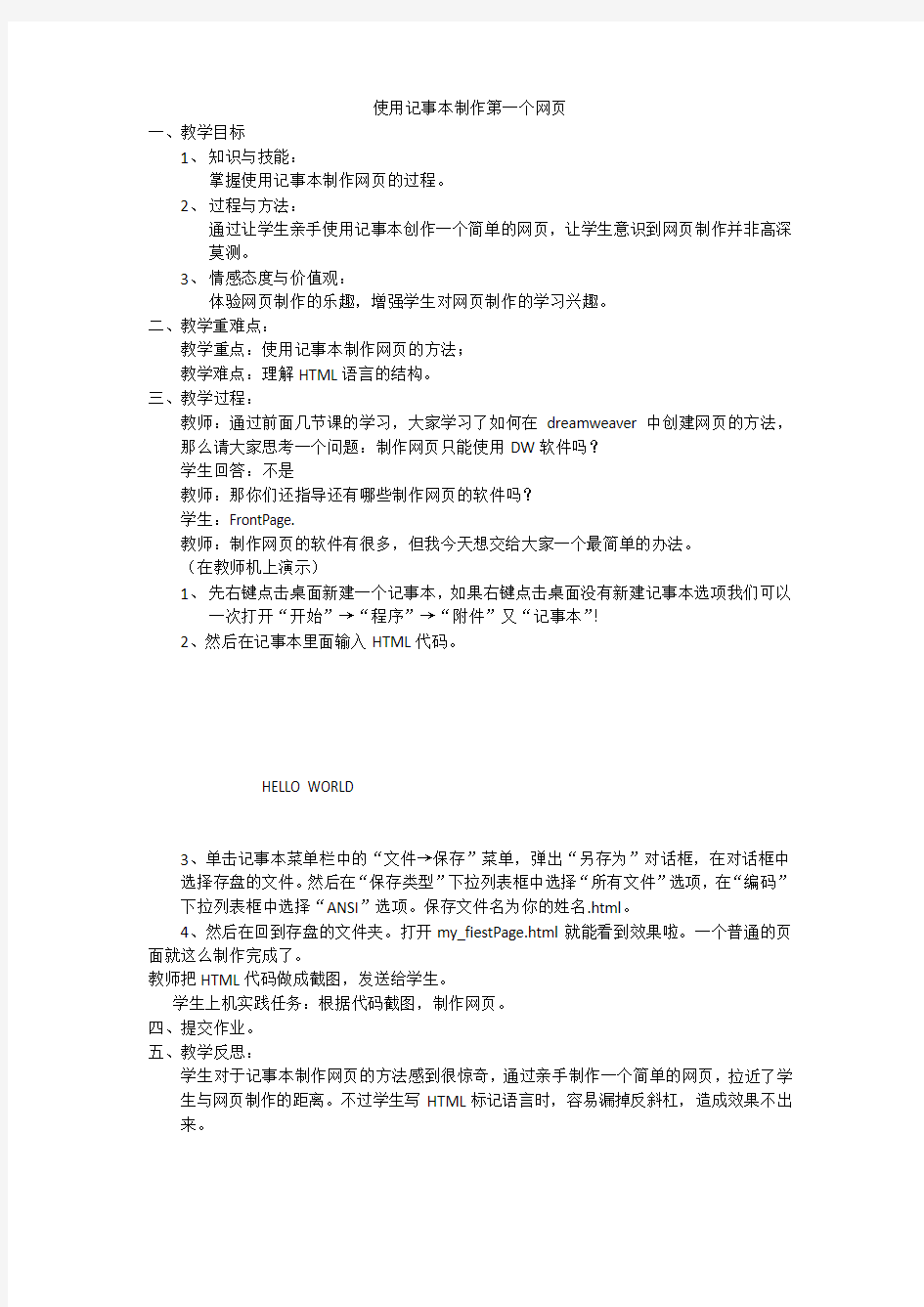
使用记事本制作第一个网页
一、教学目标
1、知识与技能:
掌握使用记事本制作网页的过程。
2、过程与方法:
通过让学生亲手使用记事本创作一个简单的网页,让学生意识到网页制作并非高深莫测。
3、情感态度与价值观:
体验网页制作的乐趣,增强学生对网页制作的学习兴趣。
二、教学重难点:
教学重点:使用记事本制作网页的方法;
教学难点:理解HTML语言的结构。
三、教学过程:
教师:通过前面几节课的学习,大家学习了如何在dreamweaver中创建网页的方法,那么请大家思考一个问题:制作网页只能使用DW软件吗?
学生回答:不是
教师:那你们还指导还有哪些制作网页的软件吗?
学生:FrontPage.
教师:制作网页的软件有很多,但我今天想交给大家一个最简单的办法。
(在教师机上演示)
1、先右键点击桌面新建一个记事本,如果右键点击桌面没有新建记事本选项我们可以
一次打开“开始”→“程序”→“附件”又“记事本”!
2、然后在记事本里面输入HTML代码。
HELLO WORLD
3、单击记事本菜单栏中的“文件→保存”菜单,弹出“另存为”对话框,在对话框中
选择存盘的文件。然后在“保存类型”下拉列表框中选择“所有文件”选项,在“编码”
下拉列表框中选择“ANSI”选项。保存文件名为你的姓名.html。
4、然后在回到存盘的文件夹。打开my_fiestPage.html就能看到效果啦。一个普通的页面就这么制作完成了。
教师把HTML代码做成截图,发送给学生。
学生上机实践任务:根据代码截图,制作网页。
四、提交作业。
五、教学反思:
学生对于记事本制作网页的方法感到很惊奇,通过亲手制作一个简单的网页,拉近了学生与网页制作的距离。不过学生写HTML标记语言时,容易漏掉反斜杠,造成效果不出来。
网页设计与制作教案
《网页设计与制作教案》 湄洲湾职业技术学院 2008-2009学年第一学期 教师:唐俊奇 系部:信息技术工程系 专业:计算机应用电子信息 班级:计机07(1)信息07(1)08(2)
第一讲网页设计概述 【教学内容】 讲解网页设计的相关术语及网站制作的基本流程。 【教学目的】 使学生对网站及网页有一定的认识,激发学生学习网页设计的兴趣。 【教学重点】 网页设计中的若干术语。 【教学难点】 理解网页设计中的若干术语。 【教学方式】 讲授式、讨论式、案例分析式。 【教学参考】 1、《网页设计与制作》杨尚森曲宏山贾文峰等著电子工业出版社。 2、《Internet 网页工场》Wittime工作室重庆出版社。 3、《WEB网站设计》Joel Sklar著高等教育出版社。 4、《HTML网页制作教程》材义语编著铁道出版社。 【新课内容】 1.1 WWW和URL 1.1.1 Web的起源 Web是World Wide Web的简称,一般也称之为WWW或3W 1.1.2 Web的特点和结构 Web最大的特点是使用了超文本(Hypertext) WWW采用C/S(客户机/服务器)工作模式 在浏览器和服务器之间应用HTTP(Hyper Text Transfer Protocol,超文本传输协议)作为网络应用层通信协议 1.1.3 URL URL的完整格式 协议://主机名或IP地址:端口号/路径名/文件名 1.2 IE5的使用 Web浏览器是浏览Internet资源的客户端软件 在Windows环境下使用的浏览器主要有Internet Explorer、Netscape Navigator、Mosaic 等 1.2.1 IE5的界面 1.2.2 IE5的使用
新手入门——网站欣赏与创建网页
新手入门——网站欣赏与创建网页 一、教材与学生分析 该教学内容为清华大学出版社出版的《信息技术》初中二年级下册第一单元《初建网站》的第一节。本节主要内容为二部分:一是通过欣赏站点,使学生了解和掌握网页设计与网站制作的基本知识;二是使用记事本作为网页编辑工具来编辑HTML代码并生成网页。本课作为网站制作的起始课,应确保每个学生都有一个好的开始,这样才能激发学生学习网页制作的兴趣,为今后学习打下良好的基础。 初二年级学生在学习网站制作之前已经接触过网站,浏览过各式各样的网页。有少数学生只是在信息技术课堂上接触过计算机,更没有条件接触网络。由于学生的操作水平悬殊很大,在教学过程中即要考虑操作生疏的学生的接受能力,又要保护操作熟练学生的学习积极性。 二、教学目标 知识与技能:掌握浏览网页的方法;掌握互联网、网站、网页、首页等术语的含义,以及它们之间的关系;学会使用记事本作为网页编辑工具来编辑HTML代码并生成网页。 过程与方法:通过让学生浏览并介绍他们感兴趣的优秀网站,让学生掌握浏览网页的方法。结合启发、设问、打比喻等方法,使学生尽可能地自己总结出相关知识。通过打字比赛,让学生积极的录入HTML代码。让学生在此过程中,初步认识HTML语言。在修改文档的过程中,探索标签的含义及其与属性值的对应关系。 情感态度与价值观:培养学生的自学探究能力、合作竞争意识和创新精神;引导学生正确地理解网络用途,充分地利用网络为学习服务。 三、教学重难点 重点:掌握互联网、网站、网页、首页等术语的含义,以及它们之间的关系。 难点:学会使用记事本作为网页编辑工具来编辑HTML代码并生成网页。 四、教学过程 (一)、激发兴趣,导入课题 师:你们最喜欢的在线小游戏网站是什么? 有好几个平时比较活跃的学生把手高高的举起来了,还有好几个已经在流利的说初他们喜欢的网站。甚至还有两个学生在为哪一个网站更好玩争论起来。 师:请那个手举得最高的同学告诉我. 生: 4399 师:你能把这个网站打开给大家看一下吗? 用电子教室软件选择学生演示。学生很熟练的打开了该游戏网站。但在打开网页的时候有几个活跃的学生在议论。 师:我来猜猜你们在说什么?是不是还有其他的浏览网页的方法呢? 生1:可以在百度搜,然后点击需要的网页就可以了。 生2:还可以用导航网页直接点击打开。 师:非常棒!这节课我们通过欣赏网站,来了解一些网页设计和网站制作的基本知识。
制作一个简单的网页
制作一个简单的网页 教学目标: 1、知识目标:了解网页的基本概念以及建立网站的一般方法,学习制作只有文字的网页. 2、能力目标:让学生通过学习掌握建立网站的方法,学生通过学习能够建立只有文字网页. 3、情感目标:培养学生主动实践,勇于实践的勇气,和敢与参与的意识。教学重点: 建立网站制作网页 教学难点: 建立网站制作网页 教法、学法分析: 由于本节课作为制作网页的基础知识,学生可以根据所学知识自己进行操作,教师在此过程中进行适当的指导既可。为了让学生能够充分了解网页的概念,采用教师讲解的教学方法,为了培养学生主动实践的勇气与参与意识,采用学生自主学习的方法。 教学过程: 引入: 我们已经学习过因特网的基础知识和应用,实际体验了“网上冲浪”的滋味,网上世界的确很精彩!但是我们有什么方法能让更多的人了解自己或者自己的学校或家乡呢?最好的方法就是制作一个关于自己或家乡的网页并把它发布到网上。通过了今天的学习我们就能够做到了。
一、网页的概念: {通过多媒体展示“我的家乡”网页,向学生介绍网页的组成,让学生了解网页的概念,并做出总结} 网页就是把用文字、图形、声音、影视等多媒体形式表达的信息,以及分布在因特网上的相关信息,相互链接起来而构成的一种信息表达方式。 二、制作网页前的准备工作 1、认识网页制作工具FrontPage {学生打开FrontPage软件,通过以前学习过的知识认识该软件的窗口,并了解各栏中按钮的作用。} 2、准备好网页素材 [学生在因特网上查找关于“我的家乡”的相关资料,并保存在自己的文件夹中,以便在制作网页时作用。] 三、建立“我的家乡”网站 [根据“做一做”建立一个自己的网站“命名为”我的家乡。] 布置作业: 构思自己的网站,并在小组中进行讨论。 [学生思考问题,并进行操作。] {建立网站后,我们还需要在网站中加入网页,这样我们的网站才能充实起来。} [学生在自己的文件夹中建立一个站点命名为“我的家乡” 根据“做一做”中的提示制自己作主页并保存。然后分别建立其他几网页陕西风景欣赏、陕西古诗文欣赏、自我介绍。]
Excel使用技巧大全(超全)2
@@@@@@@@@@@############### Excel 使用技巧集锦——163种技巧 目录 一、基本方法7 1.快速选中全部工作表7 2.快速启动E XCEL7 3.快速删除选定区域数据 8 4.给单元格重新命名8 5.在E XCEL中选择整个单元格范围9 6.快速移动/复制单元格9 7.快速修改单元格式次序 9 8.彻底清除单元格内容10 9.选择单元格10 10.为工作表命名11 11.一次性打开多个工作簿 11 12.快速切换工作簿13 13.选定超级链接文本(微软O FFICE技巧大赛获奖作品)13 14.快速查找14 15.修改默认文件保存路径 14 16.指定打开的文件夹15 17.在多个E XCEL工作簿间快速切换15 18.快速获取帮助16 19.创建帮助文件的快捷方式16 20.双击单元格某边移动选定单元格16 21.双击单元格某边选取单元格区域17 22.快速选定不连续单元格 17 23.根据条件选择单元格18
24.复制或移动单元格18 25.完全删除E XCEL中的单元格18 26.快速删除空行19 27.回车键的粘贴功能19 28.快速关闭多个文件20 29.选定多个工作表20 30.对多个工作表快速编辑 20 31.移动和复制工作表21 32.工作表的删除21 33.快速选择单元格22 34.快速选定E XCEL区域(微软O FFICE技巧大赛获奖作品)22 35.备份工件簿22 36.自动打开工作簿23 37.快速浏览长工作簿23 38.快速删除工作表中的空行23 39.绘制斜线表头24 40.绘制斜线单元格25 41.每次选定同一单元格26 42.快速查找工作簿26 43.禁止复制隐藏行或列中的数据27 44.制作个性单元格27 二、数据输入和编辑技巧28 1.在一个单元格内输入多个值 28 2.增加工作簿的页数28 3.奇特的F4键29 4.将格式化文本导入E XCEL29 5.快速换行30 6.巧变文本为数字30 7.在单元格中输入0值31
新手用什么软件写html网页比较靠谱
新手用什么软件写html网页比较靠谱 这里所说的网页是指包含javascript代码在内的html静态网页(在做动态网站时称之为模版页)。 我接触页面制作的时候连基本的css语法都不会,之前也很少用table的方式写,所以直接从div+css学起,开始是看别人写好的网页,然后分析他们的每一行代码,后来发现这样学习不太适合我,于是就把一个结构不太复杂的网页截图,然后照着图片来写html结构的网页。 开始的时候连基本的margin、padding这样基本的语句我都不会,但是我并没有用dreamweaver、frontpage这些有代码提示和控件拖拽功能的软件来写网页,因为师兄告诉我说初学网页制作一定不要用代码提示类的软件。当时不懂为啥,后来写熟练了甚至不去碰那些软件,才明白其中的道理,这些软件是提高工作效率用的,有时候时间短、任务重,必须要提高代码书写效率,迫不得已用一下(虽然这样说,但实际中我觉得不用这些软件效率会更高)。 用什么软件写html并不是那么重要,你入门时可能用过Editplus、Notepad++、sublime text2、ultra edit、vim 等代码编辑器,也可能和我一样会在百度和谷歌中疯狂的搜索用那种软件写页面最好,甚至不惜浪费时间用不同的编辑器写相同的代码来体验生活,这都是新手学习初期很容易遇到的问题。我们大可不必在选择编辑器上下“功夫“,那些所谓的神一样级别的编辑软件我们其实只能用到它们所有功能的1%,而我们能用到的功能所有的编辑器都有,所以看着哪个比较顺眼拿来用就行了,代码还是要自己一个一个的敲出来,不要用代码去除风险提示提示功能,如果软件默认开启了代码提示,就主动把它关掉,如果你一心想成为一个高手,那么告诉你,真正的高手就算用windows自带的记事本也能写出华丽丽的代码。 建议新手不要去一条条的看那些网上的教程,而是从一个简单的只有框架的页面入手,自己动手看能否实现这个html 页面效果,遇到解决不了的问题可以像别人请教,css中涉及的那些语法还有要记住的单词,写一两遍肯定是记不住的(我不是天才),至少要写好几十遍才能记住,然后逐渐提高页面结构的难度,想办法实现javascript的动态效果。 最后,也是最重要的,就是在不同浏览器中的显示效果一致的问题,这是个困扰前端页面制作人员多年的难题,不过都有办法来解决,遇到了正常显示的网页在另一个非同类浏览器(或者同类不同版本)中显示错乱时,不要怀疑自己的代码,那就是浏览器的解析差异导致的,这些问题早有高人已经遇到过,去百度搜索一下就能得到解决办法。 制作网页,重要的是去写,而不是用什么软件去写,希望各位对网页制作感兴趣的朋友能真正体验到用代码制作精美网页的乐趣。
十个绝对经典的word排版小技巧+WORD经典快捷100招
十个word排版小技巧,轻松做好文档! 一、快速定位到上次编辑位置 用WPS编辑文件时有一个特点,就是当你下次打开一WPS文件时,光标会自动定位到你上一次存盘时的位置。不过,Word却没有直接提供这个功能,但是,当我们在打开Word文件后,如果按下Shift+F5键您就会发现光标已经快速定位到你上一次编辑的位置了。 小提示:其实Shift+F5的作用是定位到Word最后三次编辑的位置,即Word会记录下一篇文档最近三次编辑文字的位置,可以重复按下Shift+F5键,并在三次编辑位置之间循环,当然按一下Shift+F5就会定位到上一次编辑时的位置了。 二、快速插入当前日期或时间 有时写完一篇文章,觉得有必要在文章的末尾插入系统的当前日期或时间,一般人是通过选择菜单来实现的。其实我们可以按Alt+Shift+D 键来插入系统日期,而按下Alt+Shift+T组合键则插入系统当前时间,很快! 三、快速多次使用格式刷 Word中提供了快速多次复制格式的方法:双击格式刷,你可以将选定格式复制到多个位置,再次单击格式刷或按下Esc键即可关闭格式刷。 四、快速打印多页表格标题 选中表格的主题行,选择"表格"菜单下的"标题行重复"复选框,当你预览或打印文件时,你就会发现每一页的表格都有标题了,当然使用这个技巧的前提是表格必须是自动分页的。 五、快速将文本提升为标题 首先将光标定位至待提升为标题的文本,当按Alt+Shift+←键,可把文本提升为标题,且样式为标题1,再连续按Alt+Shift+→键,可将
标题1降低为标题2、标题3……标题9。 六、快速改变文本字号 Word的字号下拉菜单中,中文字号为八号到初号,英文字号为5磅到72磅,这对于一般的办公人员来说,当然已经绰绰有余了。但在一些特殊情况下,比如打印海报或机关宣传墙报时常常要用到更大的字体,操作起来就有些麻烦了。其实,我们完全也可以快速改变文本的字号:先在Word中选中相关汉字,然后用鼠标单击一下工具栏上的字号下拉列表框,直接键入数值,即可快速改变您的字体大小。而且这个技巧在Excel和WPS2000/Office中同样适用。 小提示:其实,小编还有两种快速更改Word文本字号的方法: 1.选中文字后,按下Ctrl+Shift+>键,以10磅为一级快速增大所选定文字字号,而按下Ctrl+Shift+键> 2.选中文字后,按Ctrl+]键逐磅增大所选文字,按Ctrl+[键逐磅缩小所选文字。 七、快速设置上下标注 首先选中需要做上标文字,然后按下组合键Ctrl+Shift+=就可将文字设为上标,再按一次又恢复到原始状态;按Ctrl+=可以将文字设为下标,再按一次也恢复到原始状态。 小提示:详见本刊前期《WordXP中神奇的Ctrl键》一文,掌握一些快捷按键对快速、高效操作Word很有借鉴意义。 八、快速取消自动编号 虽然Word中的自动编号功能较强大,但是据笔者试用,发现自动编号命令常常出现错乱现象。其实,我们可以通过下面的方法来快速取消自动编号。 1.当Word为其自动加上编号时,您只要按下Ctrl+Z键反悔操作,此时自动编号会消失,而且再次键入数字时,该功能就会被禁止了;
简单的网页制作教程-设计一个个人网站
题目:设计一个个人网站 一、要求: 1.使用Dreamweave网页工具制作一个个人网站; 2.包含至少四个网页: 包括首页、个人简介、个人相册等(可随意设计),网页之间用超链接相连。 3.网页中要有图片和文字内容,用表格进行页面布局; 4.添加至少两种行为,并为首页添加背景音乐。 5. 在网站中设计一个表单页面。 6. 首页必须包含页面标题,动态按钮导航栏。 首先新建一个文件夹,文件夹的名字不能为汉字,做网站所有的路径都必须用字母或者数字, 不能用汉字,我们就用名字吧,譬如说名字张三,那文件夹名字就是zs,如图 打开Dreamweaver软件,得到图 做网页要新建站点,关于站点配置服务器什么的,这里不讲了,只讲建立站点。 选择站点——新建站点。 我们建的文件夹就是站点根文件夹。
新建站点后得到这样一个界面 点选高级,得到界面 站点名称与我们建文件夹得名字相同,zs填进去就可以了本地根文件夹就是我们新建的那个文件夹zs, http地址为http://localhost/zs
接下来选择左侧栏里远程信息 点击无后面的那个三角,选择本地网络,远端文件夹同样选择我们新建的那个文件夹 接下来点选左面菜单里的测试服务器, 点选访问后面那个三角,选择本地网络,测试服务器文件夹也为我们建好的文件夹zs,在url前缀后面加上zs
然后点击确定就可以了得到这样一个界面。 下面看老师的第一条要求,是要至少四个网页,那我们就做四个 单击新建,然后单击 接下来,选择 然后单击创建,接下单击文件——保存,保存这个文件,保存在我们一开始建好的文件夹里面,保存名字不能是汉字,只能是字母或者数字,因为我们只坐四个网页,可以简单一点,把这四个网页命名为a、b、c、d,或者1、2、3、4,当然一个网站默认的索引首页名为index,这里也用index,
windows7记事本实用技巧.
windows 7记事本实用技巧记事本可谓小巧玲珑,体积小,占用内存小,当然还有容量小,正因为小,所以打开速度可是超快,与word等老牛拉车式的软件相比,使用记事本一定让你感受到是叫休憩速度。今天拿出来和大家分享的是关于记事本使用时的一些小技巧,希望对大家今后使用有所帮助。 1、让记事本自动记录上次打开的时间方法:在记事本的第一行写上“.LOG”(不包括绰号并且为大写字母,注意前面有个点),这样今后打开记事本文件就知道上次最后的打开时间了。 2、让记事本自动换行每次打开记事本文件总是显示一行长长的文本,阅读起来一点不方便,其实只要选择菜单上的格式,然后将自动换行勾选上,这样文本就会根据记事本窗口大小自动换行了。 3、让记事本随叫随到在计算机使用过程中记事本可算是鞠躬尽瘁了,用它的地方老多老多的,可是每次总不能是“开始/程序/附件/记事本”或者“鼠标右键/新建/文本文档”吧,浪费时间不说,还容易误操作!那么我们就让它随叫随到,到系统的“%systemroot%system32”目录,找到 notepad.exe,右键属性,在“快捷键”窗口按下你想使用的快捷键,确定,不过在此处键入启动或切换到该程序的快捷键。快捷键自动包括 Ctrl+Alt组合键,请按要添加的该组合键中键,例如,要定义Ctlr+ALT+H组合的快捷键,请按H。不能使用ESC、Enter、TAB,空格键、Print screen、Delete或backspace作为组合键中的按键。其他程序不能使用该组合键,如果该快捷键与基于windows的程序中的访问键冲突,则访问键就不起作用。访问键是某个字母或数字,即当它与ALT键组合使用时,其效果与使用鼠标单击命令的效果相同。 4、利用记事本浏览网页特效做网页的朋友一定会经常测试一些网页特效,反正做博客我就是正常测试一些好玩的代码,每次打开一些网页编辑器或者软件实在麻烦(速度实在是慢),其实利用记本本就可以轻松完成,而且记事本的速度可能是超快。方法:将想要测试的网页代码粘贴到记事本,选择“文件/另存为”,文件名选择英文或者英文+数字的形式,后缀为.html,比如 haha.html,然后打开IE浏览器选择“文件/打开”,找到刚才的haha.html文件并且打七,这样可以在浏览器中预览网页效果了。 5、利用记事本过滤非文本信息记事本只能记录纯文本,利用这点我们可以将网上复制来的东西(可能包括文本,图片,表格等等)中的非文本信息滤除掉,而使用word会发现
网页设计与制作课程教案
《网页设计与制作》课程教案 一、课程定位 本课程是计算机应用技术专业的一门专业基础课程,该课程的学习能够提升他们对网页制作的兴趣,让他们学习网页制作的基本技能,为后继课程打下基础,同时扩展其就业面,为就业做好准备。 本课程的目的和任务是让学生学会Dreameaver CS6、Flash和Fireworks 的使用方法,并能够使用这3款软件制作出美观实用的网页。 二、课程总目标 掌握网页制作的基本方法和技能,掌握网站建设的流程,能够运用所学知识建设常用的网页和网站,同时能够美化网页,设计人性化、艺术化的网站静态页面部分。 (一)知识目标: 1.熟悉网页制作的基本元素; 2.掌握Dreamweaver CS6软件的基本操作方法; 3.掌握在网页中插入文字、图片、声音、flash等的方法; 4.掌握常见的网页布局方法,学会使用CSS美化网页; 5.掌握在网页中使用表单和制作网页特效的方法; 6.掌握简单图形图像的处理,能够制作符合网页主题的图片和简单动画 并巧妙地和网页中内容搭配起来。 7.掌握建设一个功能相对完善的网站的方法并能制作常用的网站的静 态页面部分。 (二)职业能力培养目标 1. 能够根据网站开发需求,去寻找网页设计和网站开发所需要的文字、 图片、动画、声音、视频等素材并作美化处理; 2.能够制作出符合主题色彩的网页,网页要求美化、被绝大多数浏览 者接受和喜爱;
3.能够设计企业网站、政府门户网站、学校网站等常见网站的基本静态 页面。 (三)素质目标 1.具有勤奋学习的态度,严谨求实、创新的学习精神; 2.具有良好的心理素质和职业道德素质; 3.具有高度责任心和良好的团队合作精神; 4.具有运用理论知识发现问题、分析问题并解决问题的能力,同时能够 不断学习,不断创新,让自己的设计越来越完善,有止于至善的精神。(四)职业技能证书考核要求: 可以根据自身情况考取“全国计算机信息高新技术资格证”,“网页设计制作员”,“网页设计师”等职业技能证书。 三、重点、难点章节及内容 1.重点章节: 1.2 网页、网站相关术语简介 1.6 网站建设的基本流程 2.3 Dreamweaver CS6的工作环境 3.2 创建本地站点 3.4 使用站点 3.5 网页设计中的规范 4.1 网页文件的基本操作 4.3 插入文本 4.4 插入水平线 4.5 插入其他基本元素 4.6 创建列表 5.1 超级链接概述 5.2 创建超级链接 5.3 使用dw制作各种超级链接
电脑记事本使用的几个小技巧
记事本可谓小巧玲珑,体积小,占用内存小,当然还有容量小,正因为小,所以打开速度可是超快,与Word等老牛拉车式的软件相比,使用记事本一定让你感受到是叫休憩速度。今天拿出来和大家分享的是关于记事本使用时的一些小技巧,希望对大家今后使用有所帮助。 1、让记事本自动记录上次打开的时间 方法:在记事本的第一行写上“.Log”(不包括绰号并且为大写字母,注意前面有个点),这样今后打开记事本文件就知道上次最后的打开时间了。 2、让记事本自动换行 每次打开记事本文件总是显示一行长长的文本,阅读起来一点不方便,其实只要选择菜单上的格式,然后将自动换行勾选上,这样文本就会根据记事本窗口大小自动换行了。 3、让记事本随叫随到 在计算机使用过程中记事本可算是鞠躬尽瘁了,用它的地方老多老多的,可是每次总不能是“开始/程序/附件/记事本”或者“鼠标右键/新建/文本文档”吧,浪费时间不说,还容易误操作!那么我们就让它随叫随到,到系统的“%systemroot%\system32”目录,找到Notepad.exe,右键属性,在“快捷键”窗口按下你想使用的快捷键,确定,不过在此处键入启动或切换到该程序的快捷键。快捷键自动包括Ctrl+Alt组合键,请按
要添加的该组合键中键,例如,要定义Ctlr+ALT+H组合的快捷键,请按H。不能使用ESC、Enter、TAB,空格键、Print screen、Delete或backspace 作为组合键中的按键。其他程序不能使用该组合键,如果该快捷键与基于Windows的程序中的访问键冲突,则访问键就不起作用。访问键是某个字母或数字,即当它与ALT键组合使用时,其效果与使用鼠标单击命令的效果相同。 4、利用记事本浏览网页特效 做网页的朋友一定会经常测试一些网页特效,反正做博客我就是正常测试一些好玩的代码,每次打开一些网页编辑器或者软件实在麻烦(速度实在是慢),其实利用记本本就可以轻松完成,而且记事本的速度可能是超快。 方法:将想要测试的网页代码粘贴到记事本,选择“文件/另存为”,文件名选择英文或者英文+数字的形式,后缀为.html,比如haha.html,然后打开IE浏览器选择“文件/打开”,找到刚才的haha.html文件并且打开,这样可以在浏览器中预览网页效果了。 5、利用记事本过滤非文本信息 记事本只能记录纯文本,利用这点我们可以将网上复制来的东西(可能包括文本,图片,表格等等)中的非文本信息滤除掉,而使用Word会发现什么表格,人工分行符,段落格式标记等等一系列的琐碎问题非常多,手工删除又特别麻烦。如果只是想复制文本,那么可以先将网页中的内容
网页设计与制作电子教案
实用标准文案 电子教案 课程:第1章网页制作基础 课时内容网页制作基础授课时间学时数2 教学目标了解 HTML 的组成和语法 了解网页制作的常用软件 掌握网页制作软件的启动和退出方法 教学重点网页制作的一些基本知识 教学难点HTML的组成和语法 教学设计1、教学思路:首先,让同学们说说他们对网页的一个认识。然后进行系统地介绍网页 是什么,由哪些部分组成,还有网页制作时所需掌握的一些基础知识和制作网页时 常用到的一些软件。最后学习网页制作软件的启动和退出方法。 2、教学方法:先登录一些常用的网站,让同学们看一些网页,然后让同学们说下他们 度网页的认识,最后才开始讲解本周内容。 3、教学手段:利用多媒体并结合网络进行教学。 4、教学资料及要求:课前要求学生先大致浏览本书内容,对本书所要讲解的内容有个 基本的了解。 教学内容 讨论问题: 1、什么是网页? 2、网页的基本组成部分是哪些? 3、网页有什么作用? 第 1 章网页制作基础# 1.1网页制作基础知识 1.1.1网页简介 1.1.2什么是HTML 1.1.3 HTML 的组成结构及语法 1.1.4应用举例——使用记事本编写网页 1.2网页制作的常用软件 1.2.1图形图像处理软件 1.2.2动画制作软件 1.2.3网页布局软件 1.2.4软件配合及制作流程 1.2.5应用举例——实战网页制作流程 1.3网页制作软件的启动与退出 1.3.1网页制作软件的启动 1.3.2文件的打开 1.3.3网页制作软件的退出 1.3.4应用举例——启动并退出 Photoshop CS3 1.4上机及项目实训 1.4.1Flash CS3 的启动与退出 1.4.2制作“蓝莲花”网页
电子书制作简单教程
电子书制作简单教程 制作前的准备: 1、在文库里找到一篇长篇的已完结的自己想做成电子书的文(这句简直废话……) 2、向文的作者询问是否可以做成电子书,也就是拿到授权。如果作者同意,开始制 作;如果不同意,返回第一步,直到拿到一篇授权为止。 3、下载制作电子书的工具软件,推荐使用eTextWizard(电子文档处理器),用这 个软件生成的电子书占用空间小,操作简单,而且功能齐全。下载地址: https://www.360docs.net/doc/8218461241.html,/ 4、寻找制作电子书的网页素材,例如背景图片、按钮图片、分割线等等。 5、在电脑里安装frontpage、Dreamweaver等制作网页的工具软件。(没有?到外 面去买一张5元的盗版盘安装就行了……汗) 准备工作完成之后,就可以开始了。 第一步,制作电子书所需要的页面。 电子书其实就是一个个有关联的网页合在一起的网页集合。因此我们可以像做网站上的网页一样利用frontpage等来生成电子书的各个页面。以下是frontpage的简单操作(会做网页的可以略过不看,直接看第二步生成电子书): 1、在你的电脑里新建一个文件夹,把背景图片等等素材拖放到这个文件夹中。打开frontpage,点击菜单[文件/打开站点],在弹出的对话框里选择你刚刚新建的文件夹,按打开,在随后的对话框里选择“是”。 2、按工具栏里的“文件夹列表”,左侧会出现文件列表,你会发现多出了两个文件夹“_private”和“images”,删除即可。(不删除也没关系,只要记住不要往里面放文件和图片就可以了,所有的文件和图片都必须放在一个文件夹内,也就是你 刚才新建的那个文件夹。) 3、制作电子书的首页,也就是文章的目录。在右侧点右键,选择“网页属性”,在
怎样制作自己的网页
和怎样制作自己的网页 时间:2009-09-22 19:35来源:未知作者:大宝库点击:9865次 阅读工具:字体:大中小 一 首先,可以告诉想学网页制作的朋友。学习制作网页和学习其它知识一样,是要有基础的。在基础之上学习起来会比较轻松和快捷的。其次,要清楚学习它是用来做什么。 建议你要具备的条件:对电脑熟练操作,使用电脑最好在一年以上,对网页设计感兴趣,有较充足的学习时间,熟悉office办公软件。当然,这些不是一定必须的。 第一阶段:开始时最好是学些网页编辑软件,如:FrontPage、Dreamweaver.这样可以使您更了解网页制作与运营的原理。最好使拿本教程来学学,结合教程边学习边制作。 第二阶段:会用网页制作软件后,已会制作一个较完整的网站了。但为了能使自己设计制作的网页尽善尽美,还是学习网页的核心技术吧!网页编辑语言(包括:html、css、javascript、asp、xml等)。你可以选择地学习。 第三阶段:结合你自己已掌握地知识来开发网站,可以开发出别人给你定义的目标网站。到了这个时候,你就成为真正的网站开发者了。 怎样制作网页,不是说一两篇文章能够说清楚的。以上介绍的是制作网页的主要纲要,希望能够给想要学习制作网页的朋友一个参考。 二 一、工具 1、空间 网页做好了肯定是要发表上网的,所以必须先申请一个空间;免费的空间不是很稳定,容量又小,也不好申请,建议到大的网站如新浪、网易去先买一个个人空间,大概有个20M以上的就可以了。 2、软件 推荐使用Dreamweaver6.0中文版,这个软件最大的特点就是“所见即所得”,也即是制作过程中看到的,便是到时发布到网络上的。 二、教程
Excel使用技巧大全(超全) (电子书)
Excel 使用技巧集锦——163种技巧 目录 一、基本方法7 1. 快速选中全部工作表7 2. 快速启动EXCEL 7 3. 快速删除选定区域数据7 4. 给单元格重新命名7 5. 在EXCEL中选择整个单元格范围7 6. 快速移动/复制单元格 8 7. 快速修改单元格式次序8 8. 彻底清除单元格内容8 9. 选择单元格8 10. 为工作表命名9 11. 一次性打开多个工作簿9 12. 快速切换工作簿9 13. 选定超级链接文本(微软OFFICE技巧大赛获奖作品) 10 14. 快速查找10 15. 修改默认文件保存路径10 16. 指定打开的文件夹10 17. 在多个EXCEL工作簿间快速切换10 18. 快速获取帮助11 19. 创建帮助文件的快捷方式11 20. 双击单元格某边移动选定单元格11 21. 双击单元格某边选取单元格区域11 22. 快速选定不连续单元格11 23. 根据条件选择单元格11 24. 复制或移动单元格12 25. 完全删除EXCEL中的单元格12 26. 快速删除空行12 27. 回车键的粘贴功能12 28. 快速关闭多个文件12 29. 选定多个工作表12 30. 对多个工作表快速编辑13 31. 移动和复制工作表13 32. 工作表的删除13 33. 快速选择单元格13 34. 快速选定EXCEL区域(微软OFFICE技巧大赛获奖作品)13 35. 备份工件簿14 36. 自动打开工作簿14 37. 快速浏览长工作簿14 38. 快速删除工作表中的空行14 39. 绘制斜线表头14 40. 绘制斜线单元格15
41. 每次选定同一单元格15 42. 快速查找工作簿15 43. 禁止复制隐藏行或列中的数据15 44. 制作个性单元格16 二、数据输入和编辑技巧16 1. 在一个单元格内输入多个值16 2. 增加工作簿的页数16 3. 奇特的F4键 16 4. 将格式化文本导入EXCEL 16 5. 快速换行17 6. 巧变文本为数字17 7. 在单元格中输入0值17 8. 将数字设为文本格式18 9. 快速进行单元格之间的切换(微软OFFICE技巧大赛获奖作品) 18 10. 在同一单元格内连续输入多个测试值18 11. 输入数字、文字、日期或时间18 12. 快速输入欧元符号19 13. 将单元格区域从公式转换成数值19 14. 快速输入有序文本19 15. 输入有规律数字19 16. 巧妙输入常用数据19 17. 快速输入特殊符号20 18. 快速输入相同文本20 19. 快速给数字加上单位20 20. 巧妙输入位数较多的数字21 21. 将WPS/WORD表格转换为EXCEL工作表21 22. 取消单元格链接21 23. 快速输入拼音21 24. 插入“√”21 25. 按小数点对齐22 26. 对不同类型的单元格定义不同的输入法22 27. 在EXCEL中快速插入WORD表格 22 28. 设置单元格字体22 29. 在一个单元格中显示多行文字23 30. 将网页上的数据引入到EXCEL表格23 31. 取消超级链接23 32. 编辑单元格内容23 33. 设置单元格边框23 34. 设置单元格文本对齐方式24 35. 输入公式24 36. 输入人名时使用“分散对齐”(微软OFFICE技巧大赛获奖作品)24 37. 隐藏单元格中的所有值(微软OFFICE技巧大赛获奖作品) 24 38. 恢复隐藏列24 39. 快速隐藏/显示选中单元格所在行和列(微软OFFICE技巧大赛获奖作品)24
如何用记事本建立简单的网页
制作人:正元设计个人设计网站:https://www.360docs.net/doc/8218461241.html,/邮箱:nobdgu@https://www.360docs.net/doc/8218461241.html, 第九章网页制作 实验一用记事本建立简单的HTML文件 【实验目的】 学会用HTML语言建立一个简单的网页。 【实验内容】 建立一个网页,布局自定,包括自我介绍、图片、自己的电子信箱地址等,要求在标题与正文之间插入一条水平线。(实验中所用到的图片、音乐等素材均可在计算中心配备的计算机中找到,具体路径为C:\DATA) 【实验步骤】 1、启动“记事本”和“IE浏览器”,并纵向平铺两窗口; 2、在“记事本”窗口输入下面的代码:
5、在“记事本”窗口输入以下语句:
欢迎进入悠悠网 
6、保存记事本文件,并刷新IE浏览器窗口,显示如图9-2;(请先将C:\data中的woman.gif 文件复制到D:\myweb下) 图9-2 字体与图片代码与相应显示 7、在“记事本”窗口输入以下语句(注意被超链接的文件地址书写格式): 我叫悠悠,这里是我的家,欢迎大家来这里听歌喝茶(当然也有coffee了)!
撒拉.布莱曼的《There for me》
撒拉.布莱曼的《The Winter of July》 8、保存记事本文件,并刷新IE浏览器窗口,显示如图9-3;
简单网页制作教学设计
《简单网页制作》教学设计 一、设计意图: 目前网络对学生的吸引力很大,学生上网都会浏览网页内容,对网页的制作也有很大的兴趣,想知道一个网页是怎样制作成功的。但是网页的制作相对复杂,对于一些的代码的编辑学生也较难理解,因此本课选择了FrontPage网页制作工具,引导学生简单的了解网页制作的过程,采用了所见即所得的形式避开代码的繁琐,调动学生自行设计的积极性,对网页制作有一个简单的入门了解。 二、教学目标 1、知识目标 (1)理解网页制作的简单步骤。 (2)学会用FrontPage的制作简单网页。 2、技能目标 (1)掌握的FrontPage的背景添加的操作。 (2)掌握FrontPage的文字编辑、艺术字、图片的插入的操作。 (3)知道HTML的简单编码。 3、情感目标 (1)培养学生的口头表达能力、操作和分析概括能力。 (2)培养学生展示自我、表现自我的能力。 (3)培养学生独立思考问题、解决问题的能力和团结协作精神。 (4)在网页制作的过程中,提高学生对FrontPage的认识。三、重难点、问题预测及对策
1、重难点 (1)重点:FrontPage的基本操作。 (2)难点:HTML的理解。 2、问题预测 本节课是网页制作的第一节内容,需要学生掌握的技能并不困难。由于在学习网页制作的过程中,需要培养学生的制作网页的积极性,才能引发学生对网页制作的兴趣,实现自主学习,自主开发。 3、对策 以制作班级自己的主页引起学生注意,引发学生的兴趣。让学生运用FrontPage的插入、背景修改等工具,通过作品展示激发学生的动力。 在教学过程的设计上,通过自主设计自己的个人主页来达到解决一个个知识点的目的,同时通过学生自己创作,引导学生正确的审美情趣和创作激情。 四、课前准备 精美网站、优秀班级主页、素材图片等。 五、教学流程 1、情感导入:通过优秀班级主页欣赏,引发学生兴趣,跃跃欲试。 2、自主学习:引导学生做自己班级的主页。 3、示范教学:学生归纳总结,老师帮助、提醒,使学生掌握正确的操作步骤。
实验一做一个简单的html网页
实验报告 学生姓名:学号: 一、实验室名称:软件大楼302 二、实验项目名称:用HTML语言制作简单的网页 三、实验原理: 1.网页 (1)网页就是在浏览器上看到的一页,网页也称为Web页。 (2)主页通常是进入网站首先浏览的网页,具有引导用户浏览整个网站内 容的作用。 (3)超链接是网页中的特殊标记。它指向了WWW中的其他资源,如其他 网页、网页的另一个段落、声音文件等。这些资源可以位于自己的计算机上,也可以位于其他计算机上。用作超链接的标记可以是一段文字、一幅图像,也可以是一幅图像的一部分。在浏览网页时,单击超链接就可以跳转到超链接所指向的资源。超链接像一根一根的线一样,将各种网页链接在一起,形成一个庞大的信息网。 2.HTML语言 (1)HTML语言就是超文本标记语言,是网页制作的基础,也是基本的工具,使用其他任何工具制作的网页,最终都要以HTML方式存储在计算机里。 (2)HTML的脚本可用任何一种文本编辑器进行编写,如记事本、Microso ft Word等。保存时要将脚本保存成纯文本格式,扩展名必须是.htm。 (3)HTML脚本的基本结构。HTML脚本总是以标记开头,标记结尾,在和标记之间是HTML的所有内容, 一般情况下它分为两部分:头部和主体。头部总是由
和标记定义的,其中包含了HTML脚本的标题和说明信息;头部下面是HTML脚本的主体部分,它以
作为起始标记,作为结束标记,其中所包含的就是在 浏览器中所看到的内容,包括文字、图片、动画等。 3.FrontPage,dreamwerver,notepad 以FrontPage为例,它是一种简单易学的Web管理和网页制作的软件。Front Page2000的窗口,如图1.1所示。 在窗口工作区的左下方是网页视图模式的3个状态按钮:“普通”、“HTM L”和“预览”。网页视图模式的默认状态是“普通”,用于以所见即所得的方式编辑网页。“HTML”网页视图模式用于以HTML语言的方式编辑网页。 制作网页过程中,想查看网页的制作效果,切换到“预览”网页视图模式即可。 切换网页视图使用鼠标单击相应的状态按钮即可。 图1.1 FrontPage 2000的窗口 选用其他网页开发工具也是可以的这里没有限制 四、实验目的: 1.简单了解HTML语言。 2.认识网页以及网页的结构。 3.掌握用HTML语言制作简单网页的方法。 五、实验内容:Excel使用技巧大全(超全)
Excel 使用技巧集锦——163种技巧
目 录 一、基本方法 8 1. 快速选中全部工作表 8 2. 快速启动E XCEL8 3. 快速删除选定区域数据 8 4. 给单元格重新命名 8 5. 在E XCEL中选择整个单元格范围 9 6. 快速移动/复制单元格 9 7. 快速修改单元格式次序 9 8. 彻底清除单元格内容 9 9. 选择单元格 9 10. 为工作表命名 10 11. 一次性打开多个工作簿 10 12. 快速切换工作簿 11 13. 选定超级链接文本(微软O FFICE技巧大赛获奖作品) 11 14. 快速查找 11 15. 修改默认文件保存路径 11 16. 指定打开的文件夹 11 17. 在多个E XCEL工作簿间快速切换 12 18. 快速获取帮助 12 19. 创建帮助文件的快捷方式 12 20. 双击单元格某边移动选定单元格 12 21. 双击单元格某边选取单元格区域 13 22. 快速选定不连续单元格 13 23. 根据条件选择单元格 13 24. 复制或移动单元格 13 25. 完全删除E XCEL中的单元格 13 26. 快速删除空行 14
27. 回车键的粘贴功能 14 28. 快速关闭多个文件 14 29. 选定多个工作表 14 30. 对多个工作表快速编辑 14 31. 移动和复制工作表 15 32. 工作表的删除 15 33. 快速选择单元格 15 34. 快速选定E XCEL区域(微软O FFICE技巧大赛获奖作品) 15 35. 备份工件簿 15 36. 自动打开工作簿 16 37. 快速浏览长工作簿 16 38. 快速删除工作表中的空行 16 39. 绘制斜线表头 16 40. 绘制斜线单元格 17 41. 每次选定同一单元格 17 42. 快速查找工作簿 17 43. 禁止复制隐藏行或列中的数据 18 44. 制作个性单元格 18 二、数据输入和编辑技巧 18 1. 在一个单元格内输入多个值 18 2. 增加工作簿的页数 19 3. 奇特的F4键 19 4. 将格式化文本导入E XCEL19 5. 快速换行 19 6. 巧变文本为数字 20 7. 在单元格中输入0值 20 8. 将数字设为文本格式 20 9. 快速进行单元格之间的切换(微软O FFICE技巧大赛获奖作品) 20 10. 在同一单元格内连续输入多个测试值 21
制作一个简单的电子商务网站
电子商务大作业
作业要求 制作一个简单的电子商务网站,具有以下功能: 1) 能进行用户注册、登录。用户信息保存在数据库中。 2) 能对商品信息进行维护:增加、删除、修改。商品信息保存在数据库中。 3) 实现简单的购物车功能,能对所选择的商品进行列表显示,并对价格进行统计。 纸质报告要求: 1) 实现过程说明 2) 数据库设计说明 3) 运行效果 4) 主要源代码
一、创建用户注册、登录。用户信息保存在数据库中 1) 创建数据库表 在MySQL 中创建一个名为homeworks 的数据库,并在该数据库中创建一张名为User的表格。字段名数据类型 2) 安装所需的第三方软件包 在testapp/WEB-INF 新建lib 目录,并将以下需要的第三方软件包拷贝到lib 目录下:jstl.jar、standard.jar、mysql-connector-java-5.0.7-bin.jar。 3) 配置 JDBC 数据源 web.xml页面类容如下:
